
Die Schritte zum Erstellen einer HTML-Datei in Visual Studio Code sind wie folgt: Öffnen Sie VSCode und erstellen Sie eine neue Datei. Wählen Sie die Vorlage „HTML“. Geben Sie den HTML-Code ein. Dokument speichern. (Optional) Zeigen Sie eine Vorschau der Datei an.
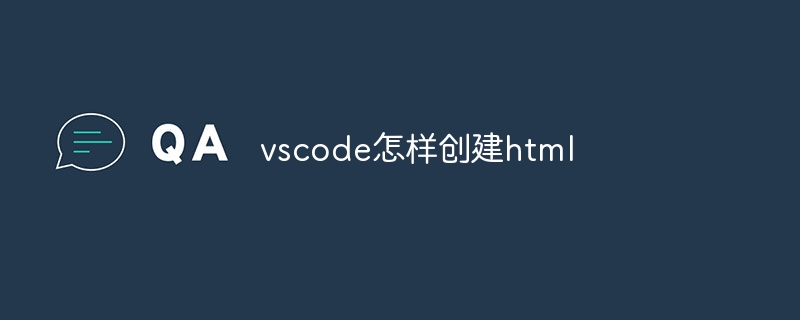
Erstellen von HTML-Dateien in Visual Studio Code
Das Erstellen von HTML-Dateien in Visual Studio Code (kurz VSCode) ist ein einfacher und unkomplizierter Vorgang.
1. Öffnen Sie VSCode
Öffnen Sie zunächst VSCode.
2. Erstellen Sie eine neue Datei
Verwenden Sie die Tastenkombination „Strg + N“ (Windows/Linux) oder „Befehl + N“ (macOS), um eine neue Datei zu erstellen.
3. Wählen Sie eine HTML-Vorlage aus.
Wählen Sie im Dialogfeld „Neue Datei“ „HTML“ aus dem Dropdown-Menü „Sprache“. Klicken Sie dann auf die Schaltfläche „Erstellen“.
4. Geben Sie den HTML-Code ein
VSCode erstellt eine neue HTML-Datei, die die grundlegende HTML-Struktur enthält, z. B. <html>, <head> code > und <code><body>-Tags. <html>, <head> 和 <body> 标签。
5. 编写 HTML 代码
在 <body>
5. Schreiben Sie HTML-Code
Fügen Sie im<body>-Tag Ihren HTML-Code hinzu. Sie können verschiedene HTML-Elemente, Attribute und Inhalte verwenden, um die Struktur und den Inhalt Ihrer Webseiten zu erstellen.
6. Datei speichern
Um Ihre HTML-Datei zu speichern, drücken Sie „Strg + S“ (Windows/Linux) oder „Befehl + S“ (macOS). Wählen Sie im Dialogfeld „Speichern unter“ den Pfad und Namen für die Speicherdatei aus und klicken Sie auf die Schaltfläche „Speichern“. 🎜7. Vorschau der Datei (optional) 🎜🎜🎜Wenn Sie eine Vorschau Ihrer HTML-Datei anzeigen möchten, können Sie in VSCode auf das Menü „Ansicht“ klicken und „HTML-Vorschau“ auswählen. Dadurch wird ein neuer Browser-Tab geöffnet, der eine Vorschau Ihrer Datei zeigt. 🎜Das obige ist der detaillierte Inhalt vonSo erstellen Sie HTML mit vscode. Für weitere Informationen folgen Sie bitte anderen verwandten Artikeln auf der PHP chinesischen Website!